Présentation
La suppression d'un répertoire sous Linux est une tâche assez simple si vous utilisez l'interface graphique. Cependant, si vous n'avez pas accès à l'interface graphique, vous pouvez également supprimer des répertoires à l'aide des commandes du terminal.
Dans ce didacticiel, nous allons vous montrer comment supprimer un répertoire sous Linux via des commandes dans la fenêtre du terminal ou la ligne de commande.
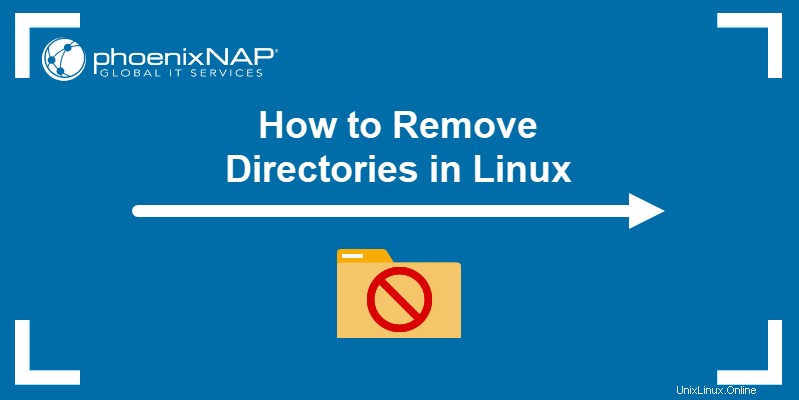
Prérequis
- Un système exécutant une distribution Linux.
- Un compte avec des privilèges sudo.
- Accès à la fenêtre du terminal ou à la ligne de commande.
Comment supprimer un répertoire sous Linux ?
Il existe deux commandes Linux que vous pouvez utiliser pour supprimer un répertoire de la fenêtre du terminal ou de la ligne de commande :
- Le
rmLa commande supprime les répertoires complets, y compris les sous-répertoires et les fichiers. - Le
rmdirla commande supprime les répertoires vides.
Il est important de noter que le rm et rmdir les commandes suppriment définitivement les répertoires sans les déplacer vers la Corbeille annuaire. Cela signifie que vous ne pouvez pas restaurer un répertoire supprimé à l'aide de ces commandes.
Commande rm
Le rm La commande sous Linux supprime les fichiers et les répertoires.
Il utilise la syntaxe suivante :
rm [options] [file or directory name]
Les différents rm les options de commande incluent :
- -
f:Force la suppression de tous les fichiers ou répertoires. -i:demande de confirmation avant la suppression.-I:s'affiche une fois avant de supprimer plus de trois fichiers ou lors d'une suppression récursive.-r:Supprime les répertoires et leur contenu de manière récursive.-d:Supprime les répertoires vides.-v:Fournit une sortie détaillée.--help:affiche le texte d'aide.--version:Affiche la version de la commande.
Essayer d'utiliser le rm commande sans aucune option pour supprimer un répertoire entraîne un message d'erreur :

Si vous souhaitez supprimer un répertoire vide, ajoutez le -d indicateur au rm commande :
rm -d Example
L'exemple ci-dessous montre que le rm commande avec le -d flag supprime l'Exemple répertoire :
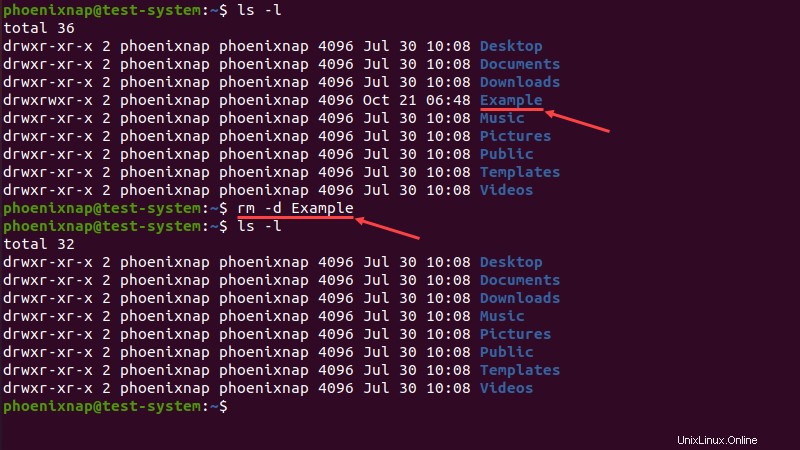
Utilisez le -r drapeau pour supprimer un répertoire qui contient des sous-répertoires et des fichiers.
L'image ci-dessous montre l'arborescence de l'exemple répertoire, qui contient Dir1 et Dir2 sous-répertoires, avec plusieurs fichiers texte dans chacun :
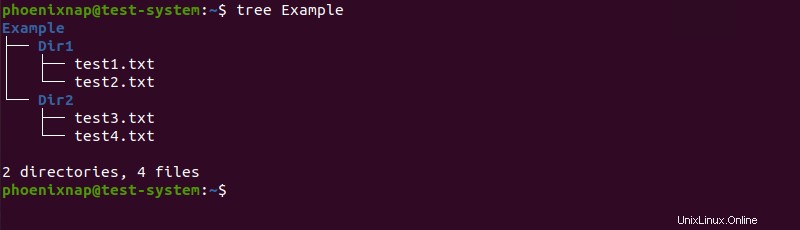
Utiliser le -r flag supprime le répertoire entier, y compris les sous-répertoires et les fichiers, tandis que le -v flag répertorie chaque étape du processus comme sortie :
rm -r -v Example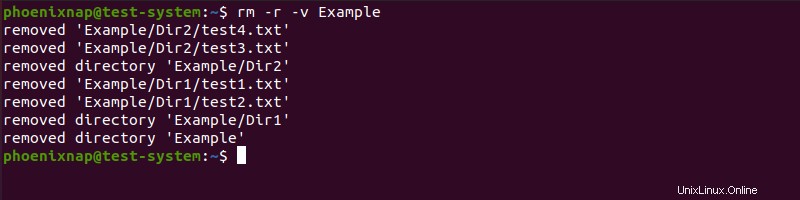
Le -i affiche une invite vous demandant de confirmer la suppression du répertoire. Tapez Y et appuyez sur Entrée pour confirmer.
rm -d -i Example
Commande rmdir
Le rmdir Linux La commande supprime uniquement les répertoires vides. La commande utilise la syntaxe suivante :
rmdir [options] [directory name]
Le rmdir La commande inclut les options suivantes :
--ignore-fail-on-non-empty:n'affiche pas de message d'erreur lors de la tentative de suppression d'un répertoire non vide.-p:Supprime le répertoire ainsi que son parent dans la hiérarchie.-v:Fournit une sortie détaillée.--help:affiche le texte d'aide.--version:Affiche la version de la commande.
Utilisation du rmdir commande sur un répertoire non vide produit une erreur :

Dans ce cas, l'Exemple répertoire contient le Test sous-répertoire :

Pour supprimer ces répertoires à l'aide de rmdir commande, ajoutez-les dans l'ordre inverse de la hiérarchie. Utilisation de -v L'option répertorie chaque étape du processus en tant que résultat :
rmdir -v Example/Test Example
Une méthode plus simple consiste à utiliser le -p option avec le nom du sous-répertoire. Cela supprime à la fois le sous-répertoire et son parent hiérarchique :
rmdir -p -v Example/Test
Le rmdir La commande vous permet de supprimer plusieurs répertoires avec des noms similaires à l'aide de caractères génériques. Par exemple, si vous souhaitez supprimer les répertoires nommés Example1 , Exemple2 , et Exemple3 :
rmdir -v Example*